windowssever2003邮件服务器的配置POP3以及SMTP
- 格式:ppt
- 大小:1.48 MB
- 文档页数:24
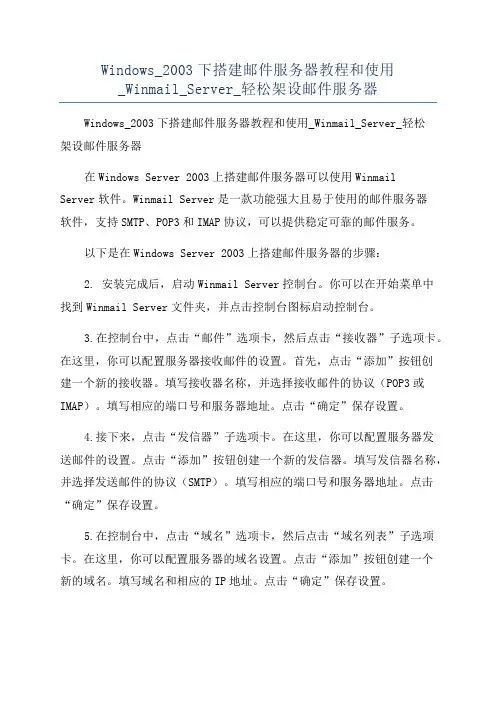
Windows_2003下搭建邮件服务器教程和使用_Winmail_Server_轻松架设邮件服务器Windows_2003下搭建邮件服务器教程和使用_Winmail_Server_轻松架设邮件服务器在Windows Server 2003上搭建邮件服务器可以使用WinmailServer软件。
Winmail Server是一款功能强大且易于使用的邮件服务器软件,支持SMTP、POP3和IMAP协议,可以提供稳定可靠的邮件服务。
以下是在Windows Server 2003上搭建邮件服务器的步骤:2. 安装完成后,启动Winmail Server控制台。
你可以在开始菜单中找到Winmail Server文件夹,并点击控制台图标启动控制台。
3.在控制台中,点击“邮件”选项卡,然后点击“接收器”子选项卡。
在这里,你可以配置服务器接收邮件的设置。
首先,点击“添加”按钮创建一个新的接收器。
填写接收器名称,并选择接收邮件的协议(POP3或IMAP)。
填写相应的端口号和服务器地址。
点击“确定”保存设置。
4.接下来,点击“发信器”子选项卡。
在这里,你可以配置服务器发送邮件的设置。
点击“添加”按钮创建一个新的发信器。
填写发信器名称,并选择发送邮件的协议(SMTP)。
填写相应的端口号和服务器地址。
点击“确定”保存设置。
5.在控制台中,点击“域名”选项卡,然后点击“域名列表”子选项卡。
在这里,你可以配置服务器的域名设置。
点击“添加”按钮创建一个新的域名。
填写域名和相应的IP地址。
点击“确定”保存设置。
7.在控制台中,点击“启动”选项卡。
在这里,你可以启动或停止邮件服务器。
点击“启动”按钮启动邮件服务器。
通过以上步骤,你已经成功地在Windows Server 2003上搭建了邮件服务器。
现在,你可以使用邮件客户端(如Outlook)来连接到服务器并进行收发邮件。
使用Winmail Server搭建的邮件服务器具有很多功能和优点,如支持多个域名、多个用户、多种协议、邮件过滤等。
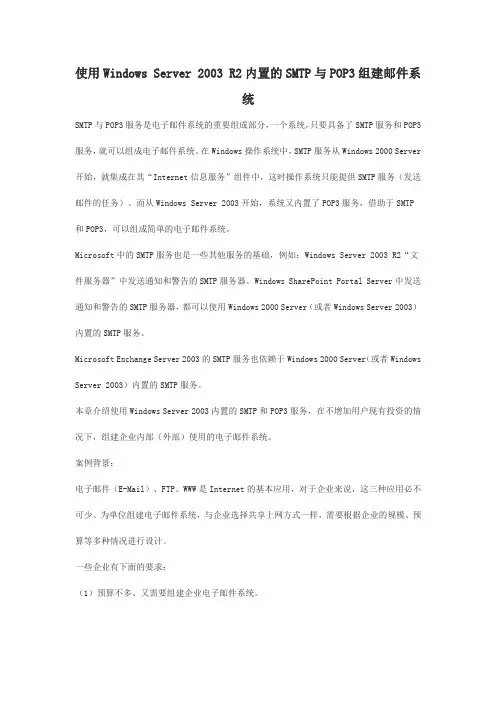
使用Windows Server 2003 R2内置的SMTP与POP3组建邮件系统SMTP与POP3服务是电子邮件系统的重要组成部分,一个系统,只要具备了SMTP服务和POP3服务,就可以组成电子邮件系统。
在Windows操作系统中,SMTP服务从Windows 2000 Server 开始,就集成在其“Internet信息服务”组件中,这时操作系统只能提供SMTP服务(发送邮件的任务)。
而从Windows Server 2003开始,系统又内置了POP3服务,借助于SMTP和POP3,可以组成简单的电子邮件系统。
Microsoft中的SMTP服务也是一些其他服务的基础,例如:Windows Server 2003 R2“文件服务器”中发送通知和警告的SMTP服务器、Windows SharePoint Portal Server中发送通知和警告的SMTP服务器,都可以使用Windows 2000 Server(或者Windows Server 2003)内置的SMTP服务。
Microsoft Exchange Server 2003的SMTP服务也依赖于Windows 2000 Server(或者Windows Server 2003)内置的SMTP服务。
本章介绍使用Windows Server 2003内置的SMTP和POP3服务,在不增加用户现有投资的情况下,组建企业内部(外部)使用的电子邮件系统。
案例背景:电子邮件(E-Mail)、FTP、WWW是Internet的基本应用,对于企业来说,这三种应用必不可少。
为单位组建电子邮件系统,与企业选择共享上网方式一样,需要根据企业的规模、预算等多种情况进行设计。
一些企业有下面的要求:(1)预算不多、又需要组建企业电子邮件系统。
(2)不需要用户频繁记住过多的用户名与密码,最好与Windows 2000(或Windows Server 2003集成)。
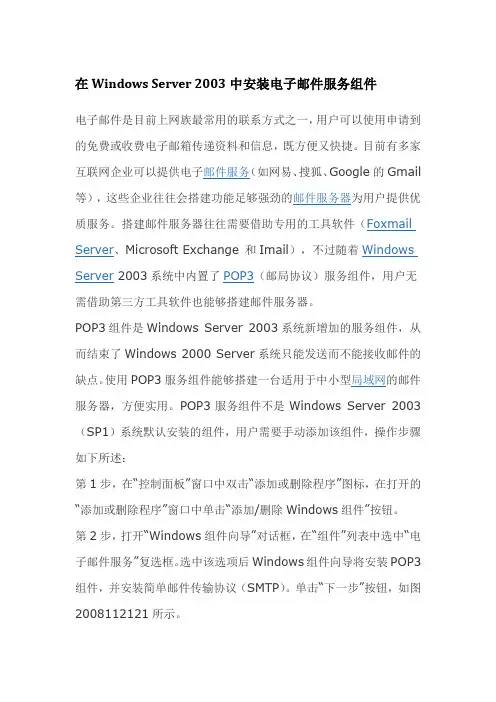
在Windows Server 2003中安装电子邮件服务组件电子邮件是目前上网族最常用的联系方式之一,用户可以使用申请到的免费或收费电子邮箱传递资料和信息,既方便又快捷。
目前有多家互联网企业可以提供电子邮件服务(如网易、搜狐、Google的Gmail 等),这些企业往往会搭建功能足够强劲的邮件服务器为用户提供优质服务。
搭建邮件服务器往往需要借助专用的工具软件(Foxmail Server、Microsoft Exchange 和Imail),不过随着Windows Server 2003系统中内置了POP3(邮局协议)服务组件,用户无需借助第三方工具软件也能够搭建邮件服务器。
POP3组件是Windows Server 2003系统新增加的服务组件,从而结束了Windows 2000 Server系统只能发送而不能接收邮件的缺点。
使用POP3服务组件能够搭建一台适用于中小型局域网的邮件服务器,方便实用。
POP3服务组件不是Windows Server 2003(SP1)系统默认安装的组件,用户需要手动添加该组件,操作步骤如下所述:第1步,在“控制面板”窗口中双击“添加或删除程序”图标,在打开的“添加或删除程序”窗口中单击“添加/删除Windows组件”按钮。
第2步,打开“Windows组件向导”对话框,在“组件”列表中选中“电子邮件服务”复选框。
选中该选项后Windows组件向导将安装POP3组件,并安装简单邮件传输协议(SMTP)。
单击“下一步”按钮,如图2008112121所示。
图2008112121 选中“电子邮件服务”复选框第3步,Windows组件向导开始安装电子邮件服务组件和远程管理工具,在安装过程中需要插入Windows Server 2003(SP1)的安装光盘或指定系统安装路径。
另外在安装电子邮件服务组件的同时,还会自动安装配置远程管理工具。
完成安装后单击“完成”按钮关闭Windows组件向导。
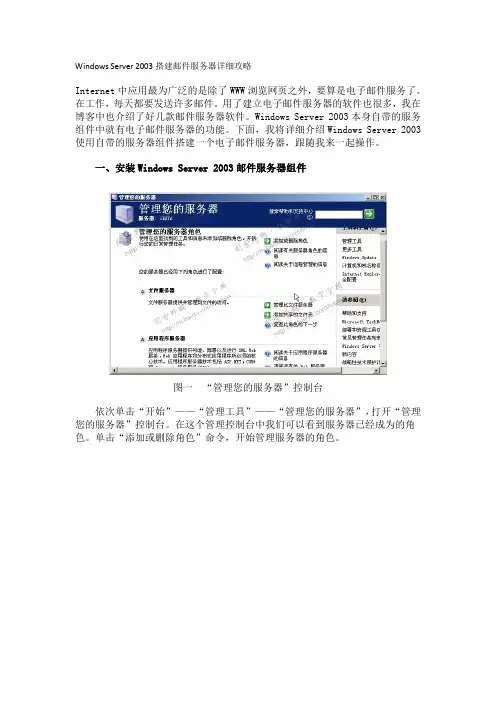
Windows Server 2003搭建邮件服务器详细攻略Internet中应用最为广泛的是除了WWW浏览网页之外,要算是电子邮件服务了。
在工作,每天都要发送许多邮件。
用了建立电子邮件服务器的软件也很多,我在博客中也介绍了好几款邮件服务器软件。
Windows Server 2003本身自带的服务组件中就有电子邮件服务器的功能。
下面,我将详细介绍Windows Server 2003使用自带的服务器组件搭建一个电子邮件服务器,跟随我来一起操作。
一、安装Windows Server 2003邮件服务器组件图一“管理您的服务器”控制台依次单击“开始”——“管理工具”——“管理您的服务器”,打开“管理您的服务器”控制台。
在这个管理控制台中我们可以看到服务器已经成为的角色。
单击“添加或删除角色”命令,开始管理服务器的角色。
当我们单击“添加或删除角色”命令,就会运行配置服务器向导。
图三服务器管理程序检测网络连接图四管理服务器角色在图四中,可以查看已经安装的服务和支持而没有安装的服务。
此时的服务器还不是邮件服务器,选择“邮件服务器(POP3,SM TP)”,单击“下一步”:图五配置“身份验证方法”及“电子邮件域名”图六单击“下一步”图七安装邮件服务:POP3和SMTP图八安装成功二、管理邮件服务器Windows Server 2003的电子邮件服务器的功能很简单,管理界面也很简洁。
单击“管理工具”下的“POP3服务”:图九 POP3服务图十为用户添加邮箱在“POP3服务”中单击“添加邮箱”命令,在弹出的对话框内输入邮箱名(用户名)及密码。
图十一三、使用客户端程序收发邮件常用的邮件客户端有:Outlook(或Outlook Express)及Foxmail等。
以Windows XP的Outlook Express为例。
第一次运行Outlook Express,需要添加邮件帐户:图十二帐户添加向导:收发邮件时要显示的姓名图十三图十四设置POP3及SMTP协议图十五设置登录邮箱的帐户名及密码注意:在本例中用户验证方式是windows本地验证,因此,最好先创建用户然后再为用户添加电子邮箱。
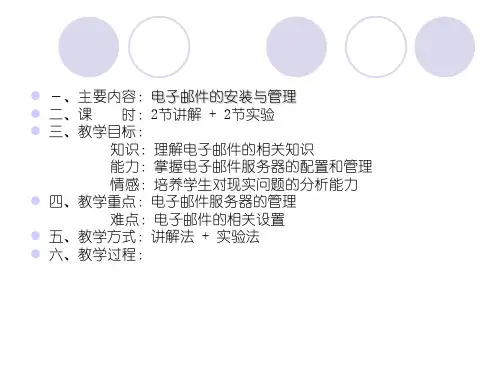
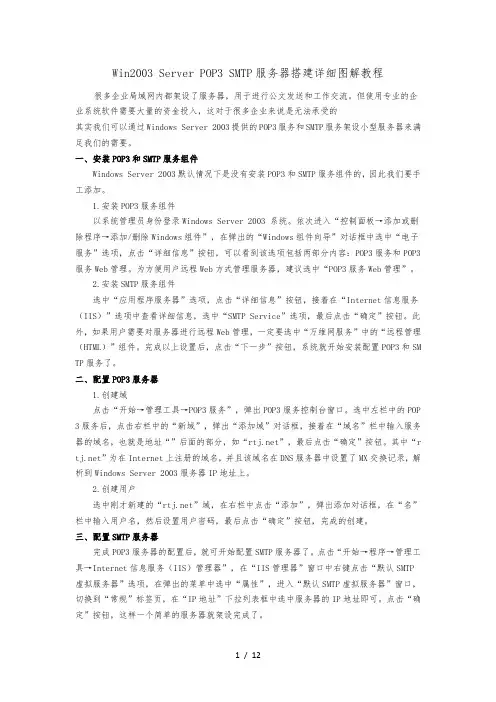
Win2003 Server POP3 SMTP服务器搭建详细图解教程很多企业局域网内都架设了服务器,用于进行公文发送和工作交流。
但使用专业的企业系统软件需要大量的资金投入,这对于很多企业来说是无法承受的其实我们可以通过Windows Server 2003提供的POP3服务和SMTP服务架设小型服务器来满足我们的需要。
一、安装POP3和SMTP服务组件Windows Server 2003默认情况下是没有安装POP3和SMTP服务组件的,因此我们要手工添加。
1.安装POP3服务组件以系统管理员身份登录Windows Server 2003 系统。
依次进入“控制面板→添加或删除程序→添加/删除Windows组件”,在弹出的“Windows组件向导”对话框中选中“电子服务”选项,点击“详细信息”按钮,可以看到该选项包括两部分内容:POP3服务和POP3服务Web管理。
为方便用户远程Web方式管理服务器,建议选中“POP3服务Web管理”。
2.安装SMTP服务组件选中“应用程序服务器”选项,点击“详细信息”按钮,接着在“Internet信息服务(IIS)”选项中查看详细信息,选中“SMTP Service”选项,最后点击“确定”按钮。
此外,如果用户需要对服务器进行远程Web管理,一定要选中“万维网服务”中的“远程管理(HTML)”组件。
完成以上设置后,点击“下一步”按钮,系统就开始安装配置POP3和SM TP服务了。
二、配置POP3服务器1.创建域点击“开始→管理工具→POP3服务”,弹出POP3服务控制台窗口。
选中左栏中的POP 3服务后,点击右栏中的“新域”,弹出“添加域”对话框,接着在“域名”栏中输入服务器的域名,也就是地址“”后面的部分,如“”,最后点击“确定”按钮。
其中“r ”为在Internet上注册的域名,并且该域名在DNS服务器中设置了MX交换记录,解析到Windows Server 2003服务器IP地址上。
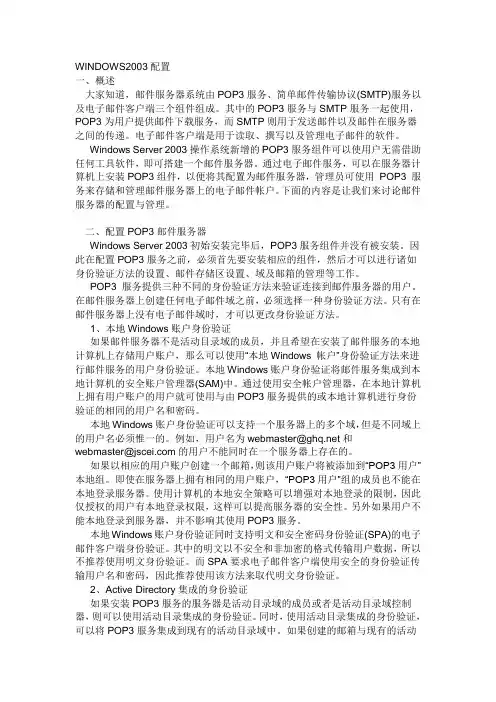
WINDOWS2003配置一、概述大家知道,邮件服务器系统由POP3服务、简单邮件传输协议(SMTP)服务以及电子邮件客户端三个组件组成。
其中的POP3服务与SMTP服务一起使用,POP3为用户提供邮件下载服务,而SMTP则用于发送邮件以及邮件在服务器之间的传递。
电子邮件客户端是用于读取、撰写以及管理电子邮件的软件。
Windows Server 2003操作系统新增的POP3服务组件可以使用户无需借助任何工具软件,即可搭建一个邮件服务器。
通过电子邮件服务,可以在服务器计算机上安装POP3组件,以便将其配置为邮件服务器,管理员可使用POP3 服务来存储和管理邮件服务器上的电子邮件帐户。
下面的内容是让我们来讨论邮件服务器的配置与管理。
二、配置POP3邮件服务器Windows Server 2003初始安装完毕后,POP3服务组件并没有被安装。
因此在配置POP3服务之前,必须首先要安装相应的组件,然后才可以进行诸如身份验证方法的设置、邮件存储区设置、域及邮箱的管理等工作。
POP3 服务提供三种不同的身份验证方法来验证连接到邮件服务器的用户。
在邮件服务器上创建任何电子邮件域之前,必须选择一种身份验证方法。
只有在邮件服务器上没有电子邮件域时,才可以更改身份验证方法。
1、本地Windows账户身份验证如果邮件服务器不是活动目录域的成员,并且希望在安装了邮件服务的本地计算机上存储用户账户,那么可以使用“本地Windows 帐户”身份验证方法来进行邮件服务的用户身份验证。
本地Windows账户身份验证将邮件服务集成到本地计算机的安全账户管理器(SAM)中。
通过使用安全帐户管理器,在本地计算机上拥有用户账户的用户就可使用与由POP3服务提供的或本地计算机进行身份验证的相同的用户名和密码。
本地Windows账户身份验证可以支持一个服务器上的多个域,但是不同域上的用户名必须惟一的。
例如,用户名为webmaster@和webmaster@的用户不能同时在一个服务器上存在的。

W i n S e r v e r O P S M T P邮件服务器搭建详细图解教程Revised by Chen Zhen in 2021Win2003 Server POP3 SMTP邮件服务器搭建详细图解教程很多企业局域网内都架设了邮件服务器,用于进行公文发送和工作交流。
但使用专业的企业邮件系统软件需要大量的资金投入,这对于很多企业来说是无法承受的其实我们可以通过Windows Server 2003提供的POP3服务和SMTP服务架设小型邮件服务器来满足我们的需要。
一、安装POP3和SMTP服务组件Windows Server 2003默认情况下是没有安装POP3和SMTP服务组件的,因此我们要手工添加。
1.安装POP3服务组件以系统管理员身份登录Windows Server 2003 系统。
依次进入“控制面板→添加或删除程序→添加/删除Windows组件”,在弹出的“Windows组件向导”对话框中选中“电子邮件服务”选项,点击“详细信息”按钮,可以看到该选项包括两部分内容:POP3服务和POP3服务Web管理。
为方便用户远程Web方式管理邮件服务器,建议选中“POP3服务Web管理”。
2.安装SMTP服务组件选中“应用程序服务器”选项,点击“详细信息”按钮,接着在“Internet信息服务(II S)”选项中查看详细信息,选中“SMTP Service”选项,最后点击“确定”按钮。
此外,如果用户需要对邮件服务器进行远程Web管理,一定要选中“万维网服务”中的“远程管理(HTML)”组件。
完成以上设置后,点击“下一步”按钮,系统就开始安装配置POP3和SMTP服务了。
二、配置POP3服务器1.创建邮件域点击“开始→管理工具→POP3服务”,弹出POP3服务控制台窗口。
选中左栏中的POP3服务后,点击右栏中的“新域”,弹出“添加域”对话框,接着在“域名”栏中输入邮件服务器的域名,也就是邮件地址“@”后面的部分,如“”,最后点击“确定”按钮。
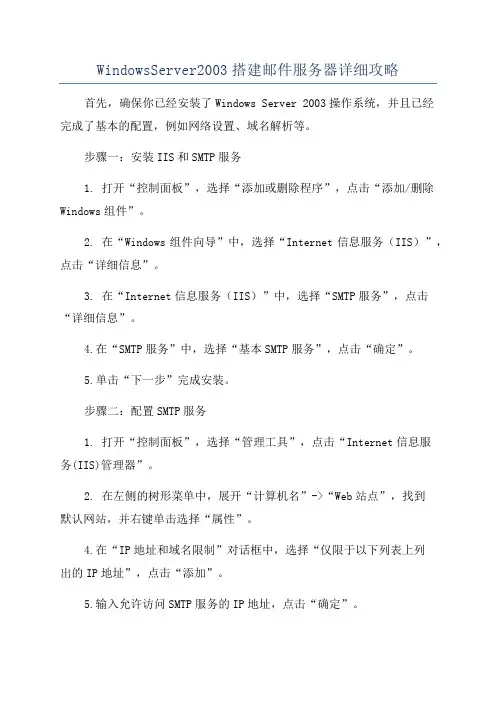
WindowsServer2003搭建邮件服务器详细攻略首先,确保你已经安装了Windows Server 2003操作系统,并且已经完成了基本的配置,例如网络设置、域名解析等。
步骤一:安装IIS和SMTP服务1. 打开“控制面板”,选择“添加或删除程序”,点击“添加/删除Windows组件”。
2. 在“Windows组件向导”中,选择“Internet信息服务(IIS)”,点击“详细信息”。
3. 在“Internet信息服务(IIS)”中,选择“SMTP服务”,点击“详细信息”。
4.在“SMTP服务”中,选择“基本SMTP服务”,点击“确定”。
5.单击“下一步”完成安装。
步骤二:配置SMTP服务1. 打开“控制面板”,选择“管理工具”,点击“Internet信息服务(IIS)管理器”。
2. 在左侧的树形菜单中,展开“计算机名”->“Web站点”,找到默认网站,并右键单击选择“属性”。
4.在“IP地址和域名限制”对话框中,选择“仅限于以下列表上列出的IP地址”,点击“添加”。
5.输入允许访问SMTP服务的IP地址,点击“确定”。
7.在“访问权限”对话框中,选择“仅限于以下列出的IP地址”,点击“添加”。
8.输入允许访问SMTP服务的IP地址,点击“确定”。
9.单击“确定”保存配置。
步骤三:配置SMTP虚拟服务器1. 在“Internet信息服务(IIS)管理器”中,展开“计算机名”->“SMTP虚拟服务器”,找到“默认SMTP虚拟服务器”,并右键单击选择“属性”。
2.在“默认SMTP虚拟服务器属性”中,选择“访问”选项卡,点击“连接”。
3.在“连接”对话框中,选择“仅限于以下列出的IP地址”,点击“添加”。
4.输入允许访问SMTP虚拟服务器的IP地址,点击“确定”。
5.在“默认SMTP虚拟服务器属性”中,选择“访问”选项卡,点击“消息”。
6.在“消息”对话框中,选择“仅限于以下列出的IP地址”,点击“添加”。
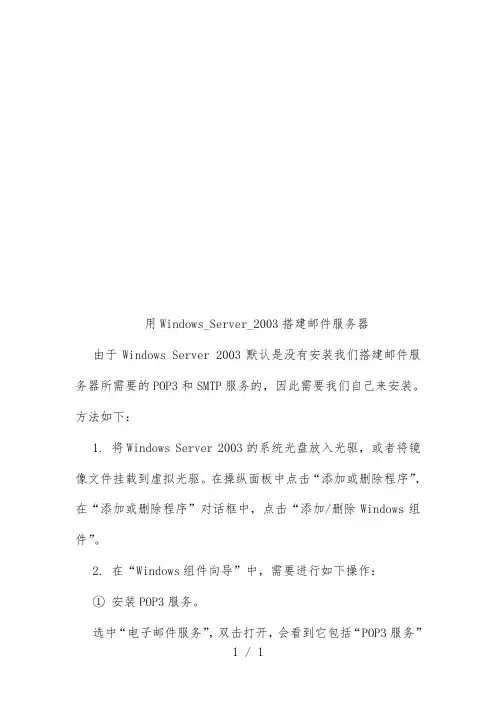
用Windows_Server_2003搭建邮件服务器由于Windows Server 2003默认是没有安装我们搭建邮件服务器所需要的POP3和SMTP服务的,因此需要我们自己来安装。
方法如下:1. 将Windows Server 2003的系统光盘放入光驱,或者将镜像文件挂载到虚拟光驱。
在操纵面板中点击“添加或删除程序”,在“添加或删除程序”对话框中,点击“添加/删除Windows组件”。
2. 在“Windows组件向导”中,需要进行如下操作:①安装POP3服务。
选中“电子邮件服务”,双击打开,会看到它包括“POP3服务”和“POP3服务WEB治理”两项内容,请确保两项均被选中。
如下图:②安装SMTP服务。
选择“应用程序服务器”→“Internet信息服务(IIS)”,在“Internet信息服务(IIS)”对话框中找到“SMTP Service”,确保它差不多被选中。
如下图:③点击“下一步”进行安装。
至此,我们搭建邮件服务器所需的服务差不多安装完成。
小贴士:什么是POP3?POP3,全名为“Post Office Protocol - Version 3”,即“邮局协议版本3”。
是TCP/IP协议族中的一员,由RFC1939 定义。
本协议要紧用于支持使用客户端远程治理在服务器上的电子邮件。
提供了SSL加密的POP3协议被称为POP3S。
POP 协议支持“离线”邮件处理。
其具体过程是:邮件发送到服务器上,电子邮件客户端调用邮件客户机程序以连接服务器,并下载所有未阅读的电子邮件。
这种离线访问模式是一种存储转发服务,将邮件从邮件服务器端送到个人终端机器上,一般是 PC机或 MAC。
一旦邮件发送到 PC 机或 MAC上,邮件服务器上的邮件将会被删除。
但目前的POP3邮件服务器大都能够“只下载邮件,服务器端并不删除”,也确实是改进的POP3协议。
(详见百度百科:)什么是SMTP?SMTP(Simple Mail Transfer Protocol)即简单邮件传输协议,它是一组用于由源地址到目的地址传送邮件的规则,由它来操纵信件的中转方式。
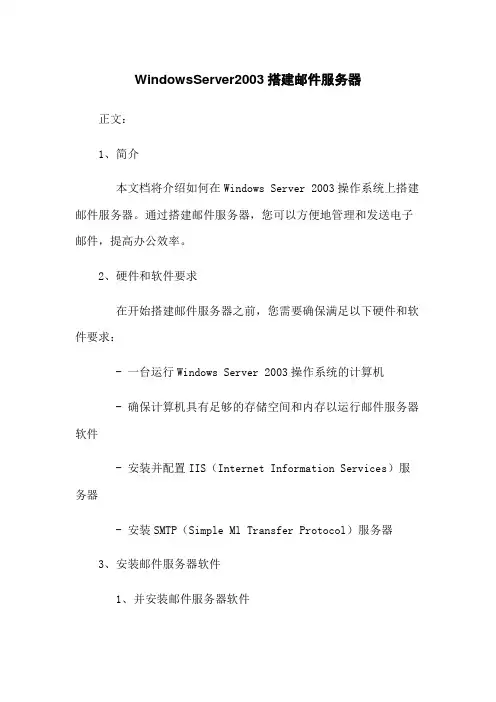
WindowsServer2003搭建邮件服务器正文:1、简介本文档将介绍如何在Windows Server 2003操作系统上搭建邮件服务器。
通过搭建邮件服务器,您可以方便地管理和发送电子邮件,提高办公效率。
2、硬件和软件要求在开始搭建邮件服务器之前,您需要确保满足以下硬件和软件要求:- 一台运行Windows Server 2003操作系统的计算机- 确保计算机具有足够的存储空间和内存以运行邮件服务器软件- 安装并配置IIS(Internet Information Services)服务器- 安装SMTP(Simple Ml Transfer Protocol)服务器3、安装邮件服务器软件1、并安装邮件服务器软件2、启动安装程序并按照提示完成安装过程3、配置邮件服务器的基本设置,包括域名、管理员账户等4、配置SMTP服务器1、打开IIS管理器,找到SMTP服务器节点2、右键单击SMTP服务器节点,选择“属性”3、在“访问”选项卡中,配置SMTP服务器的访问权限4、在“投递”选项卡中,配置SMTP服务器的投递设置,如启用邮件队列、设置重试间隔等5、在“消息”选项卡中,配置SMTP服务器的消息设置,如设置邮件大小限制、启用安全传输等5、配置邮件客户端1、打开邮件客户端软件,如Outlook、Thunderbird等2、进入账户设置界面,添加新的邮件账户3、输入邮件服务器的地质、端口等信息4、配置邮件账户的收发设置,如自动邮件、发送邮件的身份验证等6、测试邮件服务器1、发送测试邮件到其他邮箱,并确认是否成功发送2、从其他邮箱发送测试邮件到搭建的邮件服务器,并确认是否成功接收附件:1、例程代码:(附件1)- 代码示例:搭建邮件服务器的脚本代码示例2、配置文件示例:(附件2)- 配置文件示例:包含搭建邮件服务器所需的配置文件示例法律名词及注释:- 域名:在网络上作为标识的命名系统,用于识别互联网上的计算机和服务器- 管理员账户:具有特权的账户,用于管理计算机和服务器的操作等- SMTP(Simple Ml Transfer Protocol):一种用于发送电子邮件的协议,常用于邮件服务器之间的通信。
用Windows_Server_2003搭建邮件服务器由于Windows Server 2003默认是没有安装我们搭建邮件服务器所需要的POP3和SMTP服务的,因此需要我们自己来安装。
方法如下:1. 将Windows Server 2003的系统光盘放入光驱,或者将镜像文件挂载到虚拟光驱。
在操纵面板中点击“添加或删除程序”,在“添加或删除程序”对话框中,点击“添加/删除Windows组件”。
2. 在“Windows组件向导”中,需要进行如下操作:①安装POP3服务。
选中“电子邮件服务”,双击打开,会看到它包括“POP3服务”和“POP3服务WEB治理”两项内容,请确保两项均被选中。
如下图:②安装SMTP服务。
选择“应用程序服务器”→“Internet信息服务(IIS)”,在“Internet信息服务(IIS)”对话框中找到“SMTP Service”,确保它差不多被选中。
如下图:③点击“下一步”进行安装。
至此,我们搭建邮件服务器所需的服务差不多安装完成。
小贴士:什么是POP3?POP3,全名为“Post Office Protocol - Version 3”,即“邮局协议版本3”。
是TCP/IP协议族中的一员,由RFC1939 定义。
本协议要紧用于支持使用客户端远程治理在服务器上的电子邮件。
提供了SSL加密的POP3协议被称为POP3S。
POP 协议支持“离线”邮件处理。
其具体过程是:邮件发送到服务器上,电子邮件客户端调用邮件客户机程序以连接服务器,并下载所有未阅读的电子邮件。
这种离线访问模式是一种存储转发服务,将邮件从邮件服务器端送到个人终端机器上,一般是 PC机或 MAC。
一旦邮件发送到 PC 机或 MAC上,邮件服务器上的邮件将会被删除。
但目前的POP3邮件服务器大都能够“只下载邮件,服务器端并不删除”,也确实是改进的POP3协议。
(详见百度百科:)什么是SMTP?SMTP(Simple Mail Transfer Protocol)即简单邮件传输协议,它是一组用于由源地址到目的地址传送邮件的规则,由它来操纵信件的中转方式。
《Windows Server 2003》实训报告班级软件设计10-2姓名学号得分实训十、架设Mail服务器一、实训目的1.掌握架设Mail服务器的方法二、实训环境1.装有Windows Server 2003操作系统计算机,局域网环境三、实训内容:1.安装并配置SMTP和POP3服务2.收发电子邮件三、实训内容及步骤1.安装并配置SMTP和POP3服务(写出主要步骤)(1)在上节IIS实训中配置SMTP服务(要求为:限制连接数为100,连接超时10分钟,启用日志记录等.)单击“开始”—“控制面板”—“添加或删除程序”—“添加/删除Windows组件”,选中“应用程序服务器”选项,单击“详细选项”按钮,然后在“Internet信息服务(IIS)”选项中查看详细信息,选中“SMTP Service”选项,如下图;单击“确定”按钮,若用户需要对邮件服务器进行远程Web管理,一定要选中“万维网服务”中的‘远程管理(HTML)’组件;完成以上设置后,单价“下一步”按钮,系统就开始安装SMTP服务;安装完成后,单击“开始”—“管理工具”—“Internet信息服务(IIS)管理器”,如下图;右击“默认SMTP虚拟服务器”选择属性,要修改的内容如下图所示。
(2) 安装POP3服务单击“开始”—“控制面板”—“添加或删除程序”—“添加/删除Windows组件”,在弹出的“Windows组件向导”对话框中选中“电子邮件服务”选项,如下图;单击“详细信息”按钮,选中“POP3服务Web管理”,单击“下一步”按钮,系统就开始安装POP3服务了;安装完成后,单击“开始”—“管理工具”—“POP3服务”,打开如下图的对话框。
(3)配置POP3服务A.建立E-mail域()启动Outlook Express,选择“工具”—“账户”—“添加”—“邮件”,弹出的Internet 连接向导窗口,在‘显示名称’内填入用户姓名或单位名称,如下图;B.建立用户电子邮箱(test@)在完成名称设置后,单击“下一步”即可对E-mail地址进行窗口设置,在‘电子邮件地址’填入用户自己的E-mail地址,如下图;单击“下一步”按钮,在接收和发送邮件服务器框中输入内容如下图所示;单击“下一步”按钮,输入内容如下图;单击“下一步”按钮,用户已经完成Outlook Express的基本设置,单击“完成”按钮。
邮件服务器配置与管理电子邮件服务器的安装配置一、实训目标通过实训,使学生掌握电子邮件服务器的安装配置方法。
二、实训准备安装Windows Server 2003 R2企业版计算机一台(虚拟机安装)客户端使用Windows XP操作系统(虚拟机安装)可选内容Windows Server 2003(服务器)和Windows XP系统设置在同一网段,ping命令测试联通情况。
三、预估时间2学时四、实训步骤1.安装SMTP/POP3服务器2.管理POP3服务器创建域创建邮箱3.配置DNS4.配置outlook客户端5.配置SMTP服务五、实训结果(二选一)1、利用Windows XP系统的outlook中的电子邮件账户1(需要自己创建)发送一封标有个人班级,姓名,学号等信息的电子邮件给Windows Server 2003的电子邮件账户2(需要自己创建),并能够顺利接收,将接收到的邮件截图粘贴在实训报告中。
2、参考《Win Server 2003邮件服务器配置图解教程.doc》,在2003内部利用不同账户发送并接收一封标有个人班级,姓名,学号等信息的电子邮件,将收到邮件的截图粘贴在实训报告中。
以下是学习参考内容学习目标理解电子邮件的工作原理掌握POP3邮件系统的安装配置掌握SMTP服务器的安装配置1.电子邮件概念电子邮件(E-mail) 是Internet最基本、最重要的服务之一。
它是利用电子手段提供信息交换的通信方式。
2.电子邮件地址每一个申请Internet帐号的用户都会有一个电子邮件地址。
电子邮件地址的典型格式是用户名@邮件服务器,用户名就是你在主机上使用的登录名,而@后面的是邮局方服务计算机的标识(域名) ,是由邮局方给定的。
如someone@电子邮件基于客户机/服务器模式,一个完整的电子邮件系统包括电子邮件客户端,电子邮件服务器,电子邮件使用的协议。
如图12-1所示。
发件人使用电子邮件客户端创建和发送电子邮件,电子邮件客户端使用简单邮件传输协议SMTP把邮件发达到发送者的SMTP邮件服务器,发送者的SMTP邮件服务器根据电子邮件收件人地址使用SMTP协议把邮件发送到接收者邮件服务器,放入收件人的邮箱。
Windows server 2003下搭建邮件服务器教程一、利用Windows server 2003 自带的POP3/SMTP服务实现1、安装POP3/SMTP服务:在安装Windows server 2003后,系统默认不会安装POP3/SMTP 服务,所以需要用户手动自行添加POP3/SMTP服务,点击开始---管理您的服务器—添加或删除角色,如下图:之后在配置您的服务器向导界面选中“邮件服务器(POP3,SMTP)”点击“下一步”,如下图:在之后出现的界面中选择用户身份验证方法,如本地WINDOWS账户,接着添加电子邮件域名,例如,点击“下一步”后系统会自动配置安装相关服务。
如下图:2、配置POP3/SMTP服务(1)配置SMTP服务:安装好POP3/SMTP服务后,打开internet信息服务(IIS)管理器,选中默认SMTP虚拟服务器右键点击“属性”,打开默认SMTP 虚拟服务器属性窗口,在常规页签中指定服务器IP地址为本机IP地址,之后可以对其他页签选项属性进行配置,比如邮件大小限制等等。
见下图:(2)配置POP3服务点击开始—程序---管理工具---POP3服务打开POP3服务界面,在已经建好的域中新建用户邮箱。
如下图:3、配置DNS服务点击开始---管理您的服务器—添加或删除角色,添加DNS服务器角色。
在新建正向搜索区域时新建的域的域名应该与邮件服务的电子邮件域名相同,用于解析电子邮件域名。
建立好DNS服务后,在正向搜索区域的新建域中新建一条主机记录(A记录),把电子邮件域名指向服务器的IP地址,例如下图:4、配置客户端首先配置客户端的DNS IP地址为上文提到的DNS服务器的IP 地址。
可以采用的客户端软件有很多,比如OUTLOOK、FOXMAIL等,下面以FOXMAIL举例说明:在客户端首先安装FOXMAIL软件,安装好软件后打开软件,建立新的用户账户,电子邮件地址填写按照在邮件服务器中新建邮箱的地址填写。